これから学ぶ人も、資格取得を目指す人も、最適なカリキュラムを選べます。
CTC 教育サービス
[IT研修]注目キーワード Python Power Platform 最新技術動向 生成AI Docker Kubernetes
みなさん、こんにちは。
Pythonの実行環境を整えるべく、前々回はWindows、前回はMacにPythonをインストールする方法について説明してきました。さて今回は、Linuxへインストールする方法について説明することにしましょう。
なお、2022年10月24日に、Python3.11がリリース(https://www.python.org/downloads/release/python-3110/)されていますが、ここでは、3.10.8 を使うことにします。
Linuxにはディストリビューションごとに管理システムがあるので、そこからインストールすることができます。
例えば、Fedora系のRed HatやCentOSなどのディストリビューションでは、次のように yum を使ってインストールできます。
$ sudo yum install -y python3
また、Debian系のUbuntuなどでは、apt を使ってインストールできます。
$ sudo apt-get install python3
さらに、SUSE系では、zypper を使用します。
$ sudo zupper install python3
ただし、管理システムを使ってインストールすると、意図したバージョンをインストールできないかもしれません。目的のバージョンを確実にインストールするには、ソースコードをダウンロードして、ビルドする方法がよいでしょう。その方法について説明します。
Pythonの公式サイトのDownloadページ(https://www.python.org/downloads/source/)にいくとソースコードへのリンクがあるので、リンク先のアドレスを書き留めます。
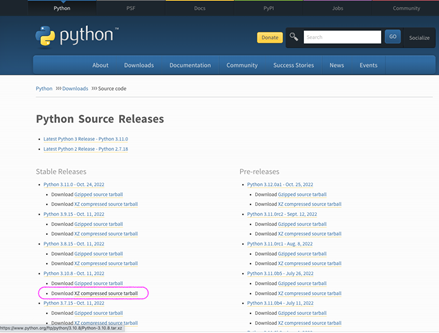
今回は、Python 3.10.8 の箇所にある「XZ compressed source tarball」を使います。このリンク先は、https://www.python.org/ftp/python/3.10.8/Python-3.10.8.tar.xzです。
wgetを使って、上記で取得したリンク先からソースコードをダウンロードします。
$ wget https://www.python.org/ftp/python/3.10.8/Python-3.10.8.tar.xz
取得したソースコードを解凍します。アーカイブの拡張子が「.tar.xz」なので、「J」というオプションを使います。
$ tar xJf Python-3.10.8.tar.xz
次のようにしてビルドします。
$ cd Python-3.10.8
$ ./configure
$ make
$ sudo make install
Pythonを起動するコマンドは「python」です。コマンドに「--version」オプション、または「-V」オプションをつけて実行すると、バージョンを確認できます。
$ python -V
Python 3.10.8
今回は、Windows、macOSに続いて、LinuxにPythonをインストールする方法について簡単に説明しました。
なお、複数のPythonバージョンをインストールしたい場合は、前回のmacOS編でも説明したように、シンボリックリンクを作ることで対応できます。
ただし、プロジェクトごとにPythonバージョンを切り分けたいといった細かな要求も出てくることでしょう。そんな時は、「pyenv」というインストールマネージャを使うと、複数のPythonバージョンを管理することが容易になります。
次回は、この「pyenv」を使った環境構築について説明したいと思います。次回もよろしくお願いいたします。
[IT研修]注目キーワード Python Power Platform 最新技術動向 生成AI Docker Kubernetes